之前笔者分享了如何在Nuxt3中使用Element Plus UI,但那是PC端的UI组件库,不适用于做移动端页面。做移动端比较主流的UI库就是Vant UI了。接下来我们讲讲如何在Nuxt3中使用VantUI。
引入Vant UI
先安装
Vant# 可以选择一个你喜欢的包管理器npm/yarn/pnpm pnpm install vant安装Nuxt官方专门针对引入
vant开发的模块# 选择合适的包管理器,npm/yarn/pnpm pnpm i @vant/nuxt -D- 在nuxt.config.ts中配置modules参数
export default defineNuxtConfig({ modules: [ '@vant/nuxt' ], vant: { /** Options */ } })至此,已经引入成功,且所有
Vant组件也都可以直接自动导入。
示例:<template> <van-button type="primary" @click="showToast('toast')">button</van-button> <VanButton type="success" @click="showNotify('notify')">button</VanButton> <LazyVanButton type="default">lazy button</LazyVanButton> </template>
记住:Vant组件已经可以被自动导入,而且也包括自动导入showDialog、showToast等方法,所以我们不用再手动书写import了。
移动端适配
其实在Vant UI官方文档中有讲到如何做移动端的单位适配,需要借助postcss插件实现。其中,讲到了两种适配方式,一种是将px单位转换为vw。一种是将px单位转换为rem
- vw单位适配方案
- rem单位适配方案
那我们该使用哪种方案呢?其实笔者更倾向于使用rem方案,因为rem的兼容性更好,但是用rem的话,需要用到lib-flexble库去根据媒体查询动态的调整html的font-size,略显麻烦,所以,笔者打算将两者结合。
- 开发的时候书写px单位,然后通过插件将px单位换算成rem;
- 将html的font-size设置为vw单位,这样根元素font-size就能自动根据视口宽度动态变化;
具体的实现方式如下:
安装
postcss-pxtorempnpm i -D postcss-pxtorem在
nuxt.config.ts中配置postcss参数。笔者是以750px的尺寸做为设计稿参考值,定1rem=100px,这样换算方便。export default defineNuxtConfig({ // ...other setting postcss: { plugins: { 'postcss-pxtorem': { rootValue({ file }: any) { return file.indexOf('vant') !== -1 ? 37.5 : 100 }, propList: ['*'], exclude: /(node_module)/, selectorBlackList: ['html', '.rem-ignore'] } } }, })在app.vue或者其他全局的css文件中添加以下css。
<style> html { font-size: 13.33333333vw; } @media (min-width: 560px) { html { font-size: 74.66666666666667px; } } body { font-size: 16PX; } </style>
13.33333333vw在750的设计稿上刚好为100px,所以刚好和第二步定的基准值一致。然后我将body的字体大小设为16px,是为了不让页面中内容在没有设置font-size时显的过大。而当页面宽度超过560px后,我们一般认为已经是宽屏设备了,采用一个统一的单位就可以了。
至此,配置完成,开发时候,我们将设计稿宽度调为750后,就可以完全按照设计稿的尺寸书写样式了。
比如我们写一个只占一半宽度的盒子:
<script setup lang="ts">
</script>
<template>
<div>
<div class="box"></div>
</div>
</template>
<style>
.box {
width: 375px;
height: 375px;
background-color: blue;
}
</style>375px其实也就是标准稿的一半宽,也就是说这个div实际只会占据一半的页面,以下是在iPhoneXR的模拟设备上的效果。真实宽度是207px, 刚好是414px的一半。完美适配!
后记
至此,Vant组件成功引入,移动端适配问题也解决。接下来就可以好好的撸业务代码咯。一般移动端页面的大多数访问场景都是在微信内。其中就涉及怎么实现微信授权登录,这对新手来说也是个麻烦事,笔者将在下一篇分享中再来探讨该问题。
欢迎批评指正,或者与我交流探讨前端技术。源码尚未公开,联系我可私发。
联系我:imwty2023(微信)
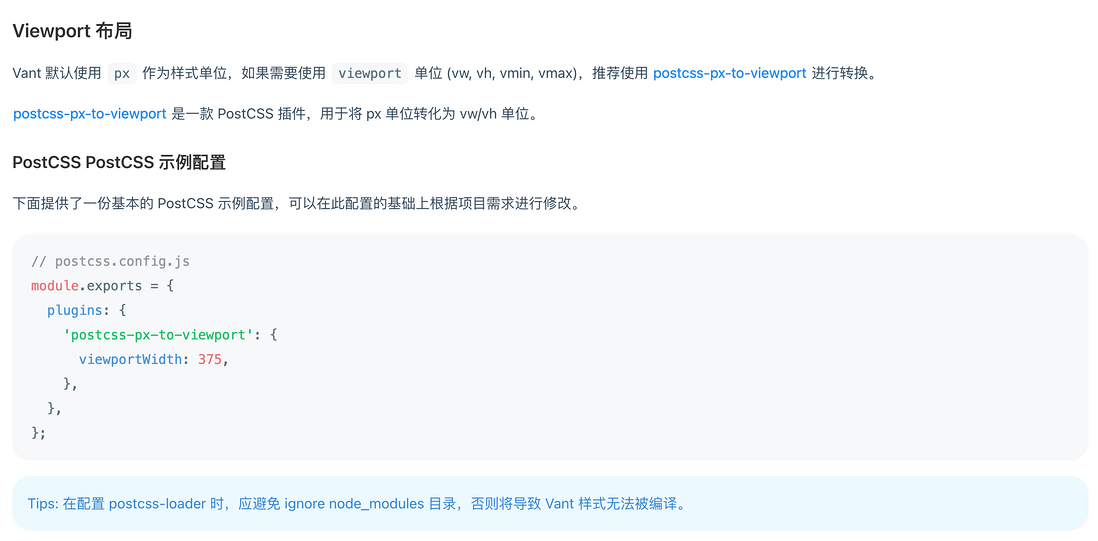
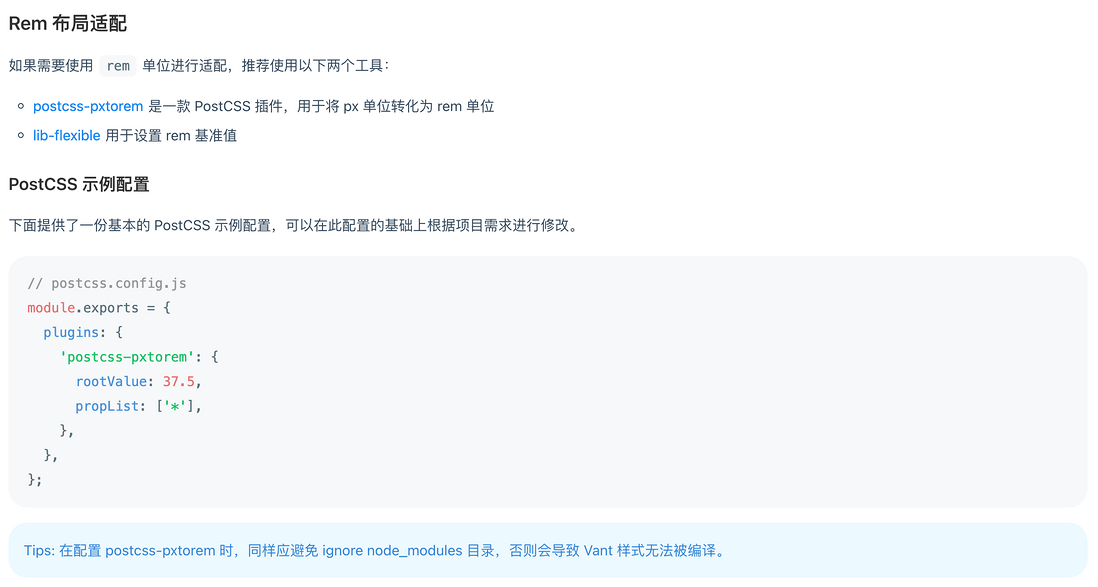

**粗体** _斜体_ [链接](http://example.com) `代码` - 列表 > 引用。你还可以使用@来通知其他用户。